Командите, споменати в тази статия, са изпълнявани в система Debus 10 Buster, но могат да бъдат реплицирани лесно на повечето дистрибуции на Linux.
Ще използваме командния ред на Debian, Терминалът, за да извлечем цялата информация за хардуера. Можете да отворите приложението Terminal, като въведете ключовите думи „Terminal“ в търсенето на стартера на приложения, както следва:
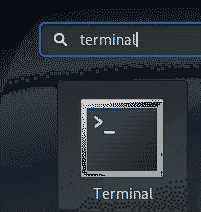
Използвайте клавиша Super / Windows за достъп до стартовия панел на приложения.
Извличане на основна системна информация чрез командата Uname
Командата uname, съкратена от името на unix, в Linux се използва за отпечатване на информация за операционната система и хардуера чрез командния ред. Ето синтаксиса на командата uname:
$ uname [опции] ..Използвайки различни превключватели на опции с командата, можете да изберете да отпечатате или цялата, или някои специфични данни за вашата система.
Поведението по подразбиране на командата uname
Когато използвате командата uname без превключвател, тя отпечатва името на ядрото на Linux, работещо във вашата система. Ето как бихте използвали командата:
$ uname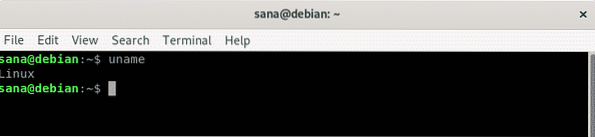
Можете да видите как командата uname отпечатва името на ядрото ми, което е Linux.
Отпечатване на името на ядрото чрез uname
Сега, ако особено искате командата uname да отпечата името на ядрото, можете да използвате ключа -s с командата, както следва:
$ uname -s
Трябва да използваме опцията -s в сценария, когато искаме да отпечатаме името на ядрото заедно с друга информация, като използваме повече от един ключ.
Отпечатване на ядрото чрез uname
Ако искате командата uname да отпечата версията на ядрото, която използвате, можете да използвате превключвателя -r с командата, както следва:
$ uname -r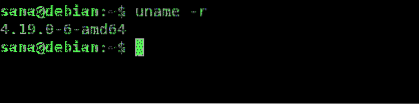
Можете да видите как изходът отпечатва номера на изданието на Linux ядрото, което работя.
Печат на версия на ядрото чрез uname
Ако искате командата uname да отпечата версията на ядрото, която използвате, можете да използвате превключвателя v с командата, както следва:
$ uname -v
Можете да видите как изходът отпечатва номера на версията на Linux ядрото, което работя.
Име на хардуер на печатащата машина чрез uname
Използването на превключвателя -m с командата uname отпечатва името на хардуера на вашата машина.
Това ви позволява да знаете хардуерната архитектура на вашата система.
$ uname -m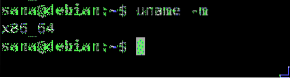
Ако виждате x86_64 като изход, вие използвате 64-битова машина. Изходът i686 показва, че използвате 32-битова архитектура.
Отпечатване на име на хост на мрежов възел чрез uname
Използването на превключвателя -n с командата uname отпечатва името на възела / името на хоста на вашата система. Името на хоста е идентификацията, която системата използва за комуникация в мрежа.
$ uname -n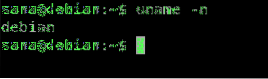
Изходът на командата uname с превключвателя -n е същият като този на командата 'hostname'.
Тип процесор за печат чрез uname
Можете да използвате командата uname, както следва с превключвателя -p, за да отпечатате типа на процесора:
$ uname -p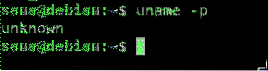
Горната команда не даде валиден изход за моя Debian, но дава точна информация за Ubuntu.
Печат на хардуерна платформа чрез uname
Командата uname с превключвателя -i се използва за отпечатване на хардуерната платформа, на която се намирате.
$ uname -i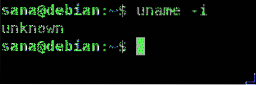
Горната команда също не даде валиден изход за моя Debian, но дава точна информация за Ubuntu.
Отпечатване на името на операционната система чрез uname
Командата uname с превключвателя -o отпечатва името на операционната система, която работите.
$ uname -o
Резултатът от тази команда е GNU / Linux за всички дистрибуции на Linux.
Печат на цялата горепосочена информация чрез uname
Ако искате командата uname да отпечата цялата информация, спомената по-горе, можете, разбира се, да използвате командата с всички ключове. Най-простият начин обаче е да се използва само ключът -a с командата uname, както следва:
$ uname -a
Можете да видите как изходът показва цялата информация, която сме отпечатали по-горе, една по една.
Извличане на подробна информация за хардуера
В този раздел ще обясним още някои команди, чрез които можете да отпечатате пълна картина на хардуерните си спецификации, както и тази на някои отделни хардуерни компоненти.
Извличане на хардуерна картина чрез командата lshw
Lshw, съкратено от списък хардуер, е помощна програма за команден ред, която се използва за отпечатване на информация за хардуерните компоненти на вашата система. Той извлича информация като тип и скорост на процесора, дискове, памет, скорост на шината, фърмуер, кеш и др. От / proc файловете. Ако вашата система няма инсталирана тази програма по подразбиране, можете да я инсталирате чрез следната команда като администратор:
$ sudo apt-get install lshwСлед това можете да извлечете подробен хардуерен отчет чрез следната команда:
$ sudo lshwИзпълнението на командата като sudo ви дава достъп до поверителната информация за системата.
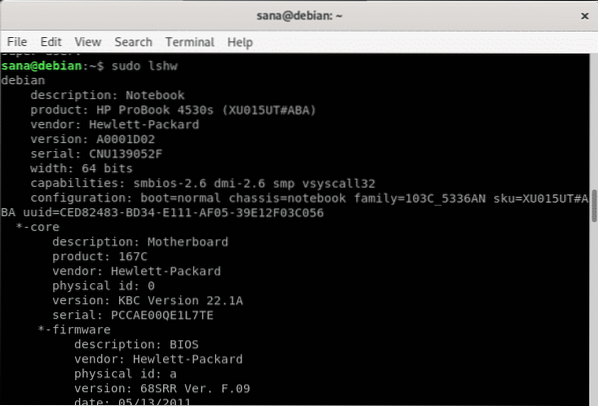
Ако търсите обобщение на горната информация, можете да я получите чрез следното използване на lshw:
$ sudo lshw -short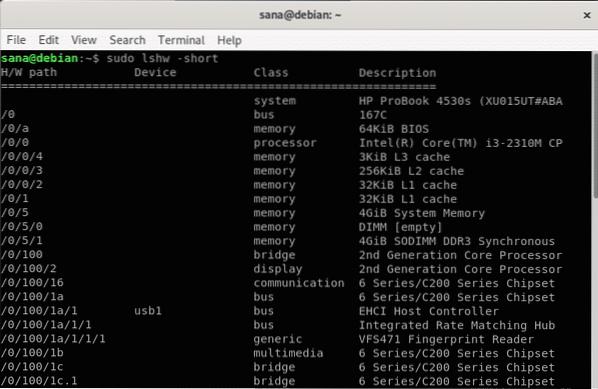
Можете да видите как командата отпечатва по-добре четим хардуерен профил в колонен формат.
Можете да отпечатате изхода на командата lshw в html файл за споделяне или за по-късна употреба.
Изпълнете следната команда като sudo, за да направите това:
$ sudo lshw -html> име на файл.htmlПо подразбиране html се записва в домашната папка на текущия потребител и ето как изглежда:
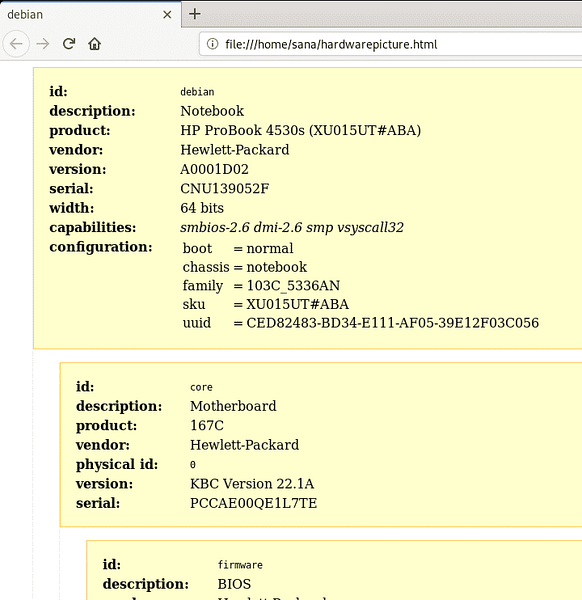
Извличане на информация за процесора чрез lscpu
Командата lscpu извлича подробна информация за процесора от файловете / proc / cpuinfo и sysfs. Това е точната команда, която ще използвате:
$ lscpu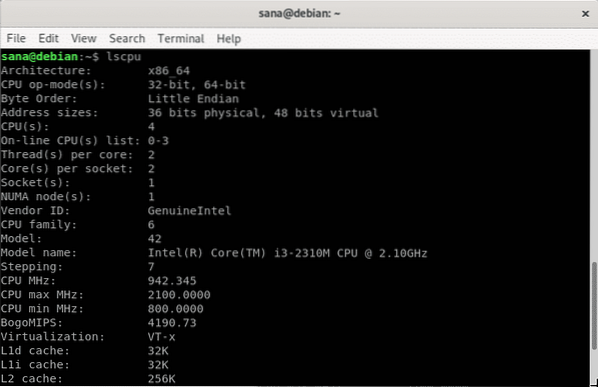
Извличане на информация за блокираното устройство чрез lsblk
Командата lsblk извлича подробна информация за блокираното устройство, като вашите твърди дискове, флашки и техните дялове. Това е точната команда, която ще използвате:
$ lsblkЗа още повече информация можете да използвате следната команда:
$ lsblk -a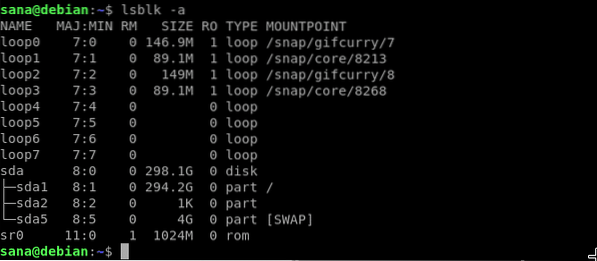
Извличане на информация за USB контролери чрез lsusb
Командата lsusb извлича и отпечатва подробна информация за USB контролерите заедно със свързания хардуер. Това е точната команда, която ще използвате:
$ lsusb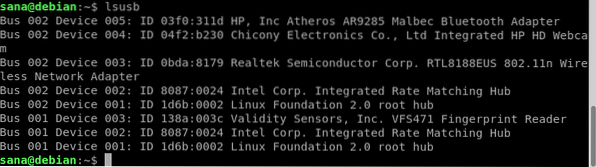
За още повече информация можете да използвате следната команда:
$ lsusb -vЕто някои от другите команди, които можете да използвате, за да получите информация за определен вид устройство:
| Команда | Информация |
| $ lspci | Извлечете информация за PCI устройства, свързани към вашата система |
| $ lsscsi | Извлечете информация за SCSI устройства, свързани към вашата система |
| $ hdparm [устройство_разположение] | Извлечете информация за SATA устройства, свързани към вашата система. Например използвайте командата $ hdparm / dev / sda1 за информация за sda 1 |
Това беше всичко, което трябваше да знаете за отпечатването на цялата или конкретна информация за системата и хардуера на вашия Linux.
 Phenquestions
Phenquestions


